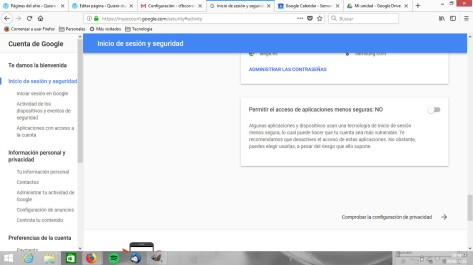Muchas veces tengo que explicar cómo funciona un ordenador a personas que no tienen conocimientos de informática y siempre recurro a la misma metáfora. Es una forma fácil de entender el funcionamiento de un ordenador y además es intuitiva para afrontar la compra de un nuevo equipo. Nos vale tanto para equipos informáticos tradicionales como para portátiles.
¿Quieres conocer mi método? Pues sigue leyendo y verás qué fácil es.
Un ordenador es como una oficina o puesto de trabajo
Un ordenador es efectivamente como un puesto de trabajo en una oficina, con sus matices y peculiaridades, pero a groso modo como una oficina. Está compuesto por
- Un archivador
- Una mesa
- Un trabajador
A primera vista puedes pensar que estoy un poco majara o que no he desayunado algo sano hoy, pero sigue leyendo, lo comprenderás y te será más fácil comprar tu ordenador o por lo menos verás las diferencias entre modelos y ofertas.
Vamos a ver el desglose de la oficina que te he presentado antes.
El archivador
Lo más parecido a un archivador que hay en el ordenador es el disco duro. Es donde se almacenan todos los datos, programas y sistema operativo. Ten en cuenta que Windows 10 ocupa unos 20 Gb según las especificaciones de Microsoft, pero los 40 Gb con las actualizaciones no hay quien te los quite.
De este archivador es de donde vamos a ir tirando y almacenando datos. Con esto queremos decir aquello de el tamaño importa pero ten en cuenta que también importan otras características. La más importante en los discos duros es el tipo.
Actualmente hay dos tipos de discos duros
- Estado Sólido (SSD)
- Rotación
El disco de rotación es el único tipo que existía en el mercado hasta ahora. Si abrieses uno verías que se parecería a un plato lector de discos de vinilo de los de antes pero más futurista. Es un disco que gira sobre un eje y un brazo movible que acaba en una cabeza lectora y escritora.
Como concepto es muy parecido un disco duro a un plato lector de vinilos, pero en los discos de vinilo la lectura es secuencial, colocamos la cabeza lectora en el extremo y lee hasta que llega al centro sin parar. En un disco duro la escritura es por bloques, es decir, la información se trocea y se escribe en la primera parte libre y disponible. Puede parecer un tanto caótico pero es eficaz. Lo importante es entender el concepto que el disco gira y la información está troceada. Para ello cada vez que queremos acceder a cualquier información hay que esperar que se recopile toda.
Los discos SSD si queremos explicarlos de forma fácil son Pendrive grandes. Bloques de memoria que almacenan información y el acceso a los datos o la grabación de estos es entre un 30% y un 40% más rápido que un disco de rotación.
La mesa
La mesa es la memoria RAM del ordenador, la que se usa para trabajar con los datos que están almacenados en el archivador o disco duro. La forma de funcionamiento es siguiendo los símiles poniendo papeles en lo alto de la mesa. Cogemos un papel del archivador y lo ponemos en la mesa. Con esto se puede llegar a pensar que mientras más grande sea la mesa o mayor cantidad de memoria tenga un ordenador mejor, pues sí, pero toda oficina tiene unos límites y la cantidad de memoria máxima viene limitada por las especificaciones de la arquitectura.
El trabajador
El trabajador es el microprocesador, la cabeza pensante de todo este engranaje. Es el que dirige y actua, y como tal tiene un papel muy importante ya que va a determinar la velocidad y eficiencia del trabajo que realice el ordenador.
Actualmente hay dos marcas de procesadores en el mercado de los ordenadores, Intel y AMD. Me voy a centrar en Intel ya que es la principal marca del mercado de PC´s. Intel dispone de procesadores de diferente tipos según sea el trabajo a realizar, mas eficientes y más caros según sea el caso
- i7. Son los de gama más alta, están pensados para trabajo intensivo o juegos de grandes requerimientos gráficos
- i5. Pensados para trabajos de oficinas intensivos.
- i3. Trabajo ofimático (Word, Excel, Power Point, etc)
- Celeron y Pentium. Pensados para uso multimedia y doméstico es la gama más baja.
A fecha de hoy ha sacado una gama más pero se sale de esta guía. si quieres saber más, pincha aquí
La oficina en funcionamiento
Una vez que hemos descrito a todas las partes de esta oficina, ¿cómo funciona en su conjunto?
La tarea comienza cogiendo papeles del archivador y poniéndolos en la mesa. Cada trabajo que se pretende hacer tenemos que levantarnos de la mesa, coger un papel y llevarlo a la mesa, hasta que esta se llena (recuerda que el sistema operativo ocupa parte de esta mesa). Cuando la mesa está llena tenemos que levantarnos para coges los papeles que no usamos y renovarlos con los que sí necesitamos. En este proceso podemos observar que mientras más grande sea la mesa (más memoria tenga el ordenador) y mas rápido sea el trabajador en levantarse y coger papeles y más trabajos pueda hacer a la vez (mayor sea la gama del procesador) más rápido terminará la tarea.
Vimos que había dos tipos de discos duros, pues imaginemos que los SSD son cómo las farmacias robotizadas, con pedir el medicamento aparece directamente en el mostrador, no se tiene que desplazar el boticario para buscarlo en la estantería. Ahí está la ventaja sobre los discos de rotación en un ordenador.
Con todo esto y pensando en el futuro, todos las versiones de windows, antivirus y programas descargan actualizaciones y mejoras por internet que hacen que su tamaño sea mayor con el tiempo, y esto se resume en que la mesa de trabajo tiene más espacio ocupado por los programas que libre para su uso, por lo que el ordenador se hace cada vez más lento.
Por ello recomiendo un mínimo de 8 Gb de RAM para Windows 10 (cualquier otra cosa se considera pequeña) así como un dsco SSD de 240 Gb y si el procesador es un i3 o superior mejor
Espero que te haya sido fácil la comprensión de las partes más importantes de un ordenador. No creas que se componen solo de estas ya que hay otras muchos elementos en los que fijarse (conectividad wifi, bluetooth, optane, pantalla, puertos usb, etc), pero lo más importante y en lo que se basa un ordenador es en esto.
Si tienes dudas escríbeme y te contestaré cuanto antes un saludo